g4800打印机驱动是一款专为佳能旗下同型号打印机打造的驱动程序,该程序可以帮助用户解决在使用打印机过程中遇到的异常问题,让你可以轻松的使用打印机进行各种文件的打印,有需要的用户快来下载吧。

g4800打印机驱动由佳能官方推出,拥有出色的稳定性以及可靠性,用户可以放心的下载使用,帮助你的打印机更好的进行运作,欢迎同型号的打印机用户在本站下载使用哦。
g4800打印机驱动特色
1、拥有出色的稳定性以及可靠性
2、可以帮助用户解决打印机使用问题
3、让用户可以更好的进行文件打印
佳能g4800使用方法
1、将打印机连接至主机,打开打印机电源,通过主机的“控制面板”进入到“打印机和传真”文件夹,在空白处单击鼠标右键,选择“添加打印机”命令。

2、打开添加打印机向导窗口。选择“连接到此计算机的本地打印机”,并勾选“自动检测并安装即插即用的打印机”复选框。
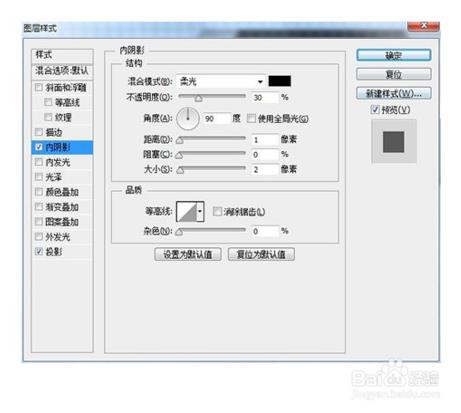
3、此时主机将会进行新打印机的检测,很快便会发现已经连接好的打印机,根据提示将打印机附带的驱动程序光盘放入光驱中。
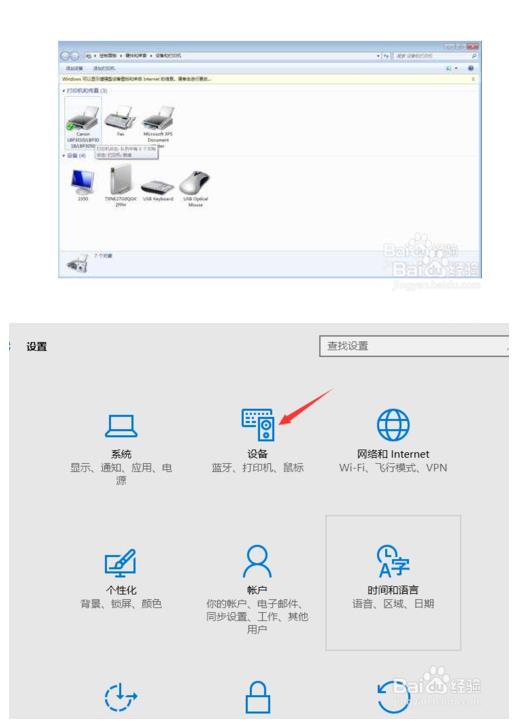
4、安装好打印机的驱动程序后,在“打印机和传真”文件夹内便会出现该打印机的图标了。
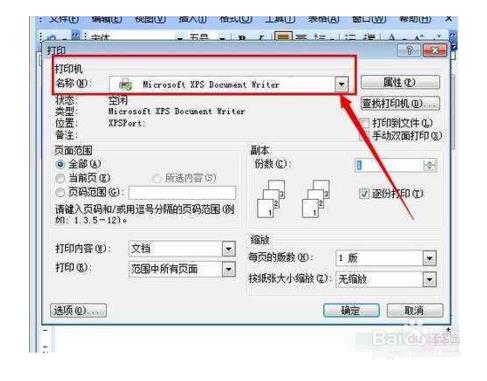
5、在新安装的打印机图标上单击鼠标右键,选择“共享”命令,打开打印机的属性对话框,切换至“共享”选项卡。
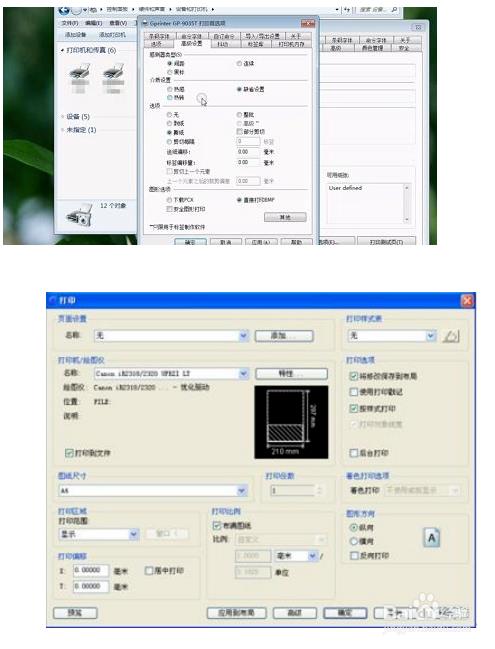
6、选择“共享这台打印机”,并在“共享名”输入框中填入需要共享的名称,单击“确定”按钮即可!之后即可成功。
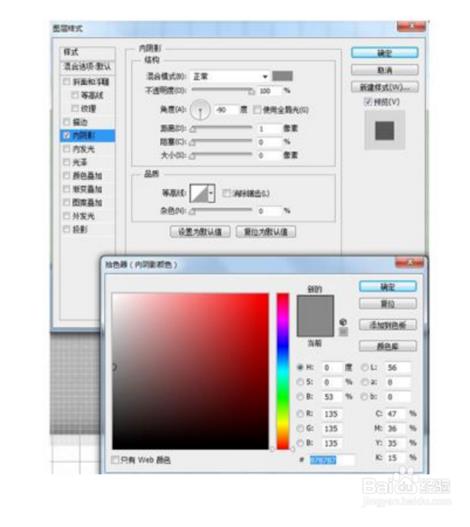
佳能g4800打印机怎么设置无线打印
1、在电脑开始菜单直到设备和打印机,并点击进入,如下图:
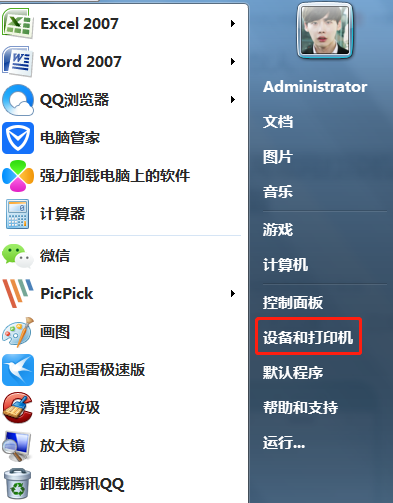
2、在设备和打印机页面找到常用的打印机,并点击右键选择打印机属性,如下图:
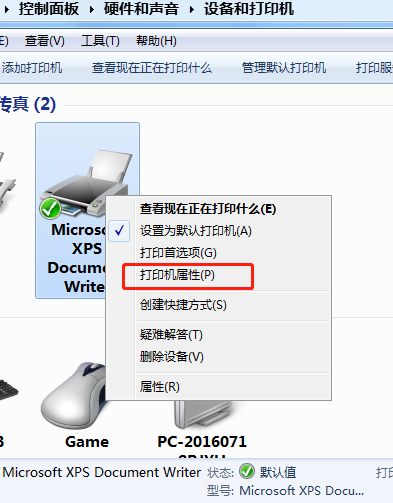
3、在打印机属性中找到共享,并点击进入,如下图:
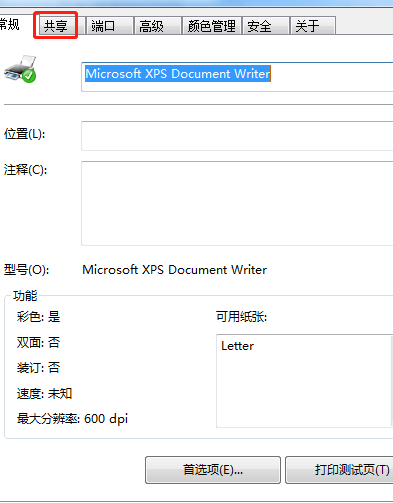
4、在共享设置中点击共享这台打印机即可完成,如下图:
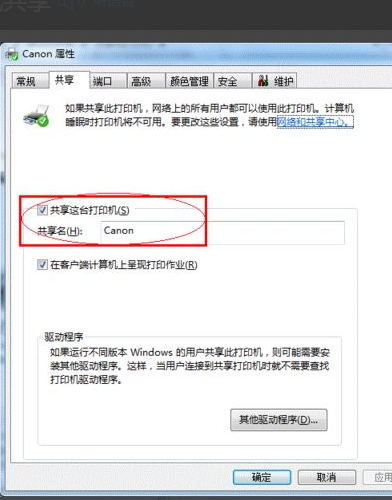
佳能g4800提示5b00
佳能打印机出现错误代码5b00,说明打印机废墨满了,需要清理。
操作方法:
1、按开机键开机。
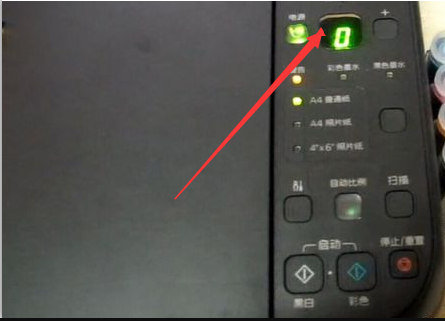
2、按压“停止/重置”键。
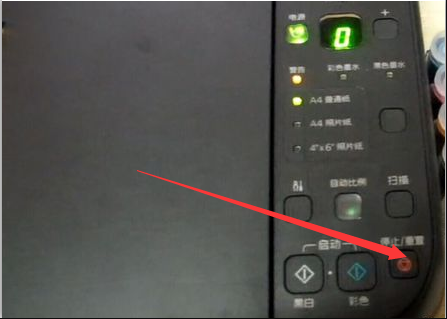
3、当指示灯稳定时,停止按压。

4、按压“停止/重置”键5次。

5、再按压“电源”键与“停止/重置”键。
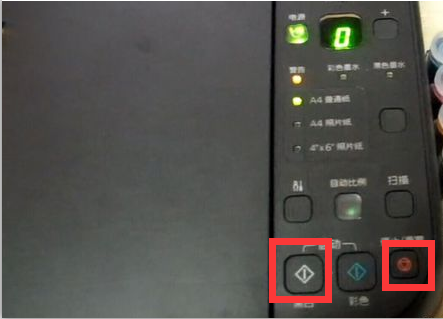
6、指示灯明亮,打印机进入工厂模式。
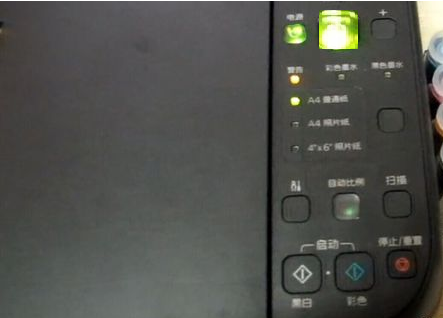
7、放张A4纸,然后按压“清零”键进行清零即可。

佳能G4800打印机参数
产品定位:多功能商用一体机
产品类型:喷墨多功能一体机
涵盖功能:打印/复印/扫描/传真
最大处理幅面:A4
耗材类型:一体式墨盒
耗材容量:GI-890BK(135ml):6000页,GI-890C/M/Y(各70ml):7000页
网络功能:支持无线网络打印
移动打印:WIFI(IEEE802.11b/g/n端口)
- 三星m2070打印机驱动正式版 V3.12.12.05.21 官方版39MB
- 联想2200打印机驱动下载 v1.0 免费版8.29MB
- 佳能MF4452驱动下载 v20.31 官方版24.4MB
- 联想M7250N驱动下载 v1.0 官方版300MB
- 惠普F2418打印机驱动下载 v14.8.0 官方版131MB
- 惠普CM1312驱动下载 v5.1 官方版293MB
- 联想3200打印机驱动下载 v1.0 官方版29.2MB




















